本地连接受限制,小猪教您如何修复电脑接受限制
- 时间:2017年12月13日 10:00:16 来源:魔法猪系统重装大师官网 人气:14263
有时候同一个办公室甚至同一个局域网的电脑中,只有你的电脑任务栏的本地连接图标上面出现黄色感叹号显示本地连接受限制或无连接的提示的中奖的头衔时,导致不能上网,这该怎么办?别慌,下面,就跟小编的操作步骤一起来解决本地连接受限制的情况。
相信不少朋友都遇到过本地连接受限制的状况,其显示的是黄色感叹号,却不知道该怎么办,其实发生这种情况比较容易的是当我们使用路由器连接电脑的时候,那么我们该怎么去解决本地连接受限制的情况呢?小编整理一关于解决本地连接受限制的方法,有需要的用户可以看看。
本地连接受限制
方法一:
右键点击“我的电脑”, 然后点击“属性”
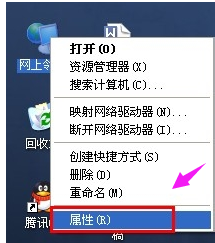
ip受限制载图1
然后右键点击“本地连接”, 然后点击“修复”选项
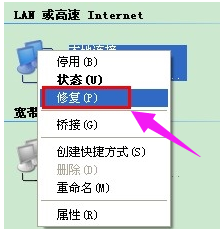
ip载图2
然后等待修复完成 , 一般修复之后就可以解决本地连接受限制或无连接的问题
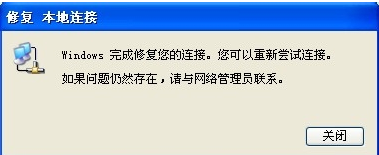
ip受限制载图3
方法二:
打开网上邻居,然后右键点击本地连接, 然后点击“停用”按钮
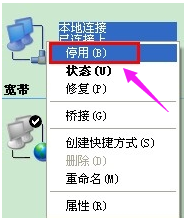
本地无连接载图4
停用之后在右键点击“本地连接”,然后在点击“启用按钮”。
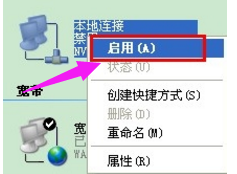
ip载图5
方法三:
进入网上邻居,然后右键点击“本地连接”,然后选择属性
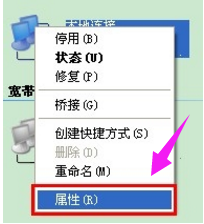
本地连接载图6
然后选择“Internet 协议”, 然后点击“属性按钮”
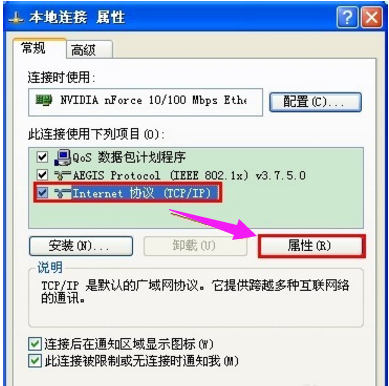
ip载图7
然后选择自动获取IP地址, 然后点击确定。 然后重启电脑

ip受限制载图8
方法四:
首先,需要先记清楚电脑的DNS,
进入网上邻居, 左键双击本地连接!然后切换到支持。 然后点击“详细信息”按钮!!
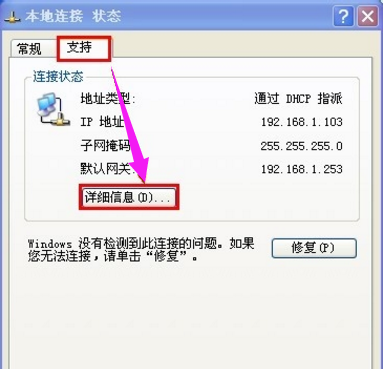
本地无连接载图9
然后在这里就可以看到DNS地址
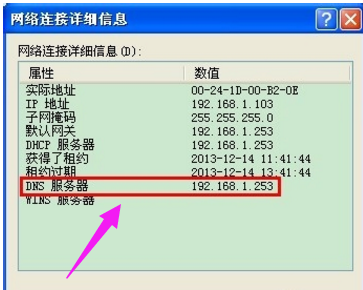
ip载图10
另一种是点击“开始”-“运行”,然后输入CMD。 然后确认, 进入之后输入 ipconfig/all 。 然后就可以看到DNS地址了
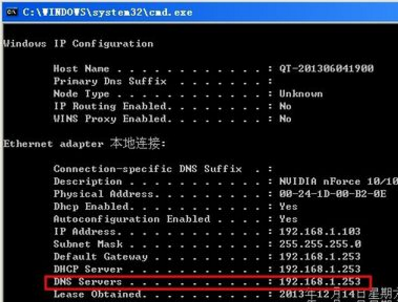
本地无连接载图11
进入到IP设置页面, 这里DNS 和 默认网关输入电脑刚刚查询的。
要改变的地方就是IP地址, IP地址修改为:192.168.1.*** , 其中我标记的*** 输入1-255的数字! 前面的不变。 输入之后点击确定
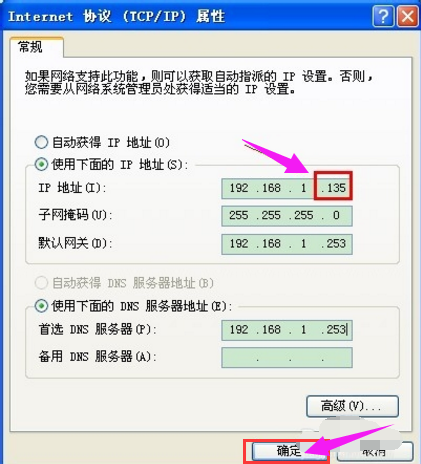
ip载图12
以上几种就是解决本地连接受限制的操作方法了。
ip,本地连接,本地无连接,ip受限制








